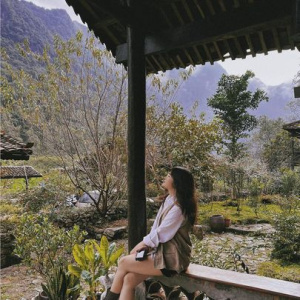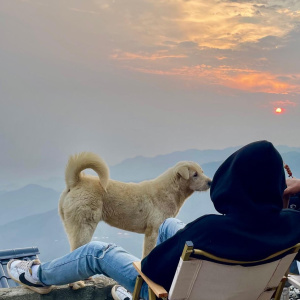Trong phát triển ứng dụng Android, việc quản lý các tác vụ nền một cách hiệu quả là rất quan trọng để đảm bảo ứng dụng hoạt động mượt mà và tiết kiệm tài nguyên hệ thống. JobScheduler là một trong những API mạnh mẽ được cung cấp bởi Android để lên lịch và thực thi các công việc nền (background tasks) một cách tối ưu. Bài viết này sẽ cung cấp một cái nhìn chi tiết về JobScheduler, từ các khái niệm cơ bản đến các tính năng nâng cao, giúp bạn hiểu rõ và áp dụng hiệu quả trong dự án của mình.
Giới thiệu về JobScheduler
JobScheduler là một API được giới thiệu lần đầu tiên trong Android 5.0 (Lollipop) nhằm cung cấp một cơ chế hiệu quả để lên lịch các công việc nền. Nó cho phép các ứng dụng lên lịch các công việc mà cần được thực hiện khi các điều kiện cụ thể được đáp ứng, chẳng hạn như khi thiết bị đang sạc, kết nối mạng hoặc ở trạng thái không hoạt động.
Lợi ích của việc sử dụng JobScheduler
- Tiết kiệm pin và tài nguyên: Bằng cách thực hiện các công việc nền khi thiết bị đang ở trạng thái tối ưu (ví dụ: kết nối Wi-Fi và sạc), JobScheduler giúp giảm tiêu thụ pin và tài nguyên hệ thống.
- Quản lý công việc hiệu quả: JobScheduler tự động quản lý và sắp xếp các công việc nền, đảm bảo rằng chúng được thực hiện một cách hiệu quả và không gây gián đoạn trải nghiệm người dùng.
- Hỗ trợ các phiên bản Android từ 5.0 trở lên: JobScheduler được tích hợp sẵn trong hệ thống, không yêu cầu các thư viện bổ sung, phù hợp với hầu hết các thiết bị Android hiện đại.
Cách thức hoạt động của JobScheduler
Các thành phần chính
- JobScheduler: Là dịch vụ hệ thống quản lý các công việc nền đã được lên lịch.
- JobService: Là một lớp trừu tượng mà bạn phải kế thừa để thực thi công việc nền.
- JobInfo: Là một đối tượng chứa thông tin về công việc nền, bao gồm các điều kiện cần thiết để thực hiện công việc đó.
Quy trình sử dụng JobScheduler
Bước 1: Tạo một lớp JobService
Để sử dụng JobScheduler, bạn cần tạo một lớp kế thừa từ JobService và triển khai các phương thức onStartJob() và onStopJob().
public class MyJobService extends JobService {
@Override
public boolean onStartJob(JobParameters params) {
// Thực hiện công việc nền ở đây
// Trả về true nếu công việc cần tiếp tục chạy trong một luồng khác
// hoặc false nếu công việc đã hoàn thành
new Thread(new Runnable() {
@Override
public void run() {
// Thực hiện công việc nền
jobFinished(params, false);
}
}).start();
return true;
}
@Override
public boolean onStopJob(JobParameters params) {
// Xử lý khi công việc bị dừng trước khi hoàn thành
return false;
}
}Bước 2: Đăng ký JobService trong AndroidManifest.xml
Bạn cần khai báo JobService trong tệp AndroidManifest.xml để hệ thống biết về dịch vụ này.
<service
android:name=".MyJobService"
android:permission="android.permission.BIND_JOB_SERVICE">
<intent-filter>
<action android:name="android.app.job.JobService" />
</intent-filter>
</service>Bước 3: Tạo và lên lịch công việc với JobScheduler
Sử dụng JobScheduler để lên lịch công việc với các điều kiện cụ thể.
JobScheduler jobScheduler = (JobScheduler) getSystemService(Context.JOB_SCHEDULER_SERVICE);
JobInfo jobInfo = new JobInfo.Builder(1, new ComponentName(this, MyJobService.class))
.setRequiresCharging(true) // Yêu cầu thiết bị đang sạc
.setRequiredNetworkType(JobInfo.NETWORK_TYPE_UNMETERED) // Yêu cầu kết nối mạng không tính phí
.setPersisted(true) // Giữ công việc sau khi khởi động lại thiết bị
.setPeriodic(15 * 60 * 1000) // Lặp lại công việc mỗi 15 phút
.build();
int result = jobScheduler.schedule(jobInfo);
if (result == JobScheduler.RESULT_SUCCESS) {
Log.d("JobScheduler", "Công việc đã được lên lịch thành công");
} else {
Log.d("JobScheduler", "Lên lịch công việc thất bại");
}Các điều kiện để lên lịch công việc
JobScheduler cho phép bạn đặt các điều kiện cụ thể mà công việc nền phải đáp ứng trước khi được thực hiện. Dưới đây là một số điều kiện phổ biến:
Kết nối mạng
Bạn có thể yêu cầu công việc chỉ được thực hiện khi thiết bị có kết nối mạng, hoặc một loại kết nối mạng cụ thể (ví dụ: Wi-Fi).
.setRequiredNetworkType(JobInfo.NETWORK_TYPE_UNMETERED)
Sạc pin
Yêu cầu thiết bị đang được sạc để tiết kiệm pin.
.setRequiresCharging(true)
Không cần thiết bị ở trạng thái tối ưu
Cho phép công việc được thực hiện chỉ khi thiết bị không đang sử dụng nhiều tài nguyên.
.setRequiresDeviceIdle(true)
Lặp lại công việc
Bạn có thể đặt công việc lặp lại theo một khoảng thời gian nhất định.
.setPeriodic(15 * 60 * 1000) // Mỗi 15 phút
Quản lý công việc với JobScheduler
Hủy công việc
Nếu bạn cần hủy một công việc đã được lên lịch, bạn có thể sử dụng phương thức cancel() hoặc cancelAll() của JobScheduler.
JobScheduler jobScheduler = (JobScheduler) getSystemService(Context.JOB_SCHEDULER_SERVICE);
jobScheduler.cancel(1); // Hủy công việc với ID = 1
Kiểm tra trạng thái công việc
Bạn có thể kiểm tra các công việc đã được lên lịch bằng cách sử dụng phương thức getAllPendingJobs().
List<JobInfo> allJobs = jobScheduler.getAllPendingJobs();
for (JobInfo job : allJobs) {
Log.d("JobScheduler", "Job ID: " + job.getId());
}Xử lý công việc thất bại
Trong phương thức onStopJob(), bạn có thể xác định liệu công việc có nên được thử lại hay không.
@Override
public boolean onStopJob(JobParameters params) {
// Trả về true để JobScheduler cố gắng lên lịch lại công việc
return true;
}So sánh JobScheduler với các giải pháp khác
Trước khi có JobScheduler, các nhà phát triển thường sử dụng các API như AlarmManager, Services, hoặc các thư viện bên thứ ba để quản lý công việc nền. Dưới đây là sự so sánh giữa JobScheduler và một số giải pháp phổ biến khác:
JobScheduler vs. AlarmManager
- AlarmManager: Được sử dụng để lên lịch các sự kiện dựa trên thời gian cụ thể. Tuy nhiên, nó không hỗ trợ đặt điều kiện như kết nối mạng hay sạc pin.
- JobScheduler: Hỗ trợ cả lên lịch theo thời gian và các điều kiện phức tạp, làm cho nó trở thành lựa chọn linh hoạt hơn cho các công việc nền.
JobScheduler vs. WorkManager
- WorkManager: Là một thư viện phần mềm của Android Jetpack, hỗ trợ lên lịch các công việc nền một cách linh hoạt và tương thích với nhiều phiên bản Android hơn.
- JobScheduler: Là một API hệ thống, chỉ hoạt động trên Android 5.0 trở lên. WorkManager có thể sử dụng JobScheduler như một trong những backend của nó để cung cấp tính năng tương tự trên các phiên bản Android cũ hơn.
Tích hợp JobScheduler vào ứng dụng
Bước 1: Thêm quyền trong AndroidManifest.xml
Đảm bảo rằng ứng dụng của bạn có quyền sử dụng JobScheduler.
<uses-permission android:name="android.permission.RECEIVE_BOOT_COMPLETED" />
Bước 2: Xử lý khởi động lại thiết bị
Nếu bạn đặt setPersisted(true) trong JobInfo, công việc sẽ được tự động lên lịch lại sau khi thiết bị khởi động lại. Tuy nhiên, bạn cần xử lý sự kiện khởi động lại trong AndroidManifest.xml.
<receiver android:name=".BootReceiver">
<intent-filter>
<action android:name="android.intent.action.BOOT_COMPLETED" />
</intent-filter>
</receiver>Và tạo một lớp BootReceiver để lên lịch lại các công việc.
public class BootReceiver extends BroadcastReceiver {
@Override
public void onReceive(Context context, Intent intent) {
if (Intent.ACTION_BOOT_COMPLETED.equals(intent.getAction())) {
// Lên lịch lại các công việc
JobScheduler jobScheduler = (JobScheduler) context.getSystemService(Context.JOB_SCHEDULER_SERVICE);
JobInfo jobInfo = new JobInfo.Builder(1, new ComponentName(context, MyJobService.class))
.setRequiresCharging(true)
.setRequiredNetworkType(JobInfo.NETWORK_TYPE_UNMETERED)
.setPersisted(true)
.setPeriodic(15 * 60 * 1000)
.build();
jobScheduler.schedule(jobInfo);
}
}
}Các trường hợp sử dụng phổ biến của JobScheduler
Đồng bộ dữ liệu nền
JobScheduler rất phù hợp để đồng bộ dữ liệu giữa ứng dụng và máy chủ khi thiết bị có kết nối mạng ổn định và đang sạc.
Cập nhật vị trí định kỳ
Bạn có thể sử dụng JobScheduler để cập nhật vị trí của người dùng định kỳ khi điều kiện mạng và pin phù hợp.
Xử lý thông báo đẩy
JobScheduler có thể được sử dụng để xử lý các thông báo đẩy từ máy chủ mà không làm ảnh hưởng đến hiệu suất của ứng dụng.
Các lưu ý khi sử dụng JobScheduler
Không nên sử dụng cho các công việc cần thực hiện ngay lập tức
JobScheduler được thiết kế cho các công việc nền mà không yêu cầu thực hiện ngay lập tức. Nếu bạn cần thực hiện một công việc ngay lập tức, hãy sử dụng các giải pháp khác như Foreground Service.
Quản lý tài nguyên cẩn thận
Mặc dù JobScheduler giúp tối ưu hóa tài nguyên, bạn vẫn cần quản lý tài nguyên cẩn thận trong JobService để tránh rò rỉ bộ nhớ hoặc tiêu thụ quá nhiều tài nguyên.
Kiểm tra điều kiện trước khi lên lịch
Đảm bảo rằng các điều kiện bạn đặt cho công việc nền là hợp lý và phù hợp với nhu cầu thực tế của ứng dụng để tránh việc công việc không bao giờ được thực hiện hoặc được thực hiện không đúng thời điểm.
Kết luận
JobScheduler là một công cụ mạnh mẽ trong bộ công cụ phát triển Android, giúp quản lý các công việc nền một cách hiệu quả và tiết kiệm tài nguyên. Bằng cách hiểu rõ cách sử dụng và các tính năng của JobScheduler, bạn có thể xây dựng các ứng dụng Android mượt mà, tối ưu hóa hiệu suất và cải thiện trải nghiệm người dùng. Hãy tận dụng JobScheduler để xử lý các tác vụ nền một cách thông minh và hiệu quả trong dự án của bạn.